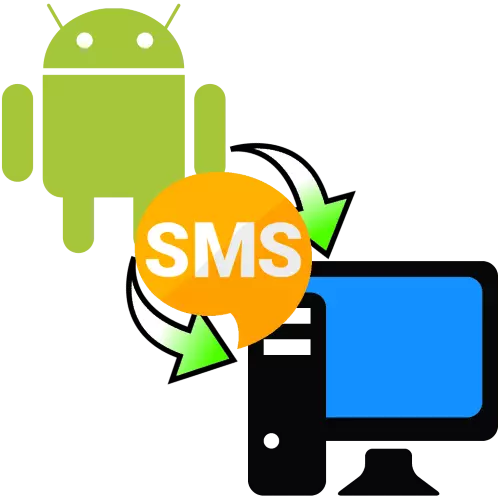
Método 1: SMS Backup & Restaurar
La primera opción que queremos considerar, implica crear una copia de seguridad en el propio teléfono y su transferencia a la computadora. Como ejemplo de dicho software, utilizaremos SMS Backup & Restore, de forma gratuita en Google Play Market.
Descargar SMS Backup & Restore de Google Play Market
- Después de iniciar la aplicación, haga clic en "Iniciar trabajo", luego emitir todos los permisos necesarios.
- A continuación, toque "Crear una copia de seguridad".
- Elija que desea guardar: SMS y llamadas o simplemente SMS.
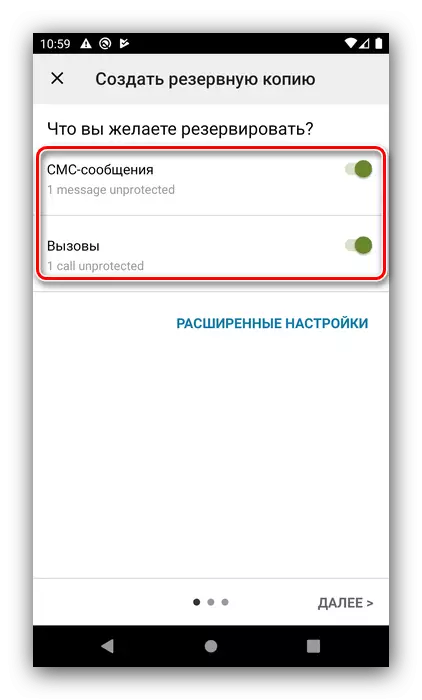
El elemento "Configuración avanzada" le permite guardar archivos multimedia en todos los mensajes o solo en algunos de los cuadros de diálogo seleccionados.
- Haga clic en "Siguiente" para continuar el trabajo. La siguiente pantalla utiliza una selección de espacio de copia: Google Drive, Dropbox, OneDrive Cloud Services o Memoria del teléfono. Para una copia de seguridad en el servicio en la nube, active el artículo que necesita, por ejemplo, Google Drive. La ventana Configuración se abre: deberá iniciar sesión y seleccionar el tipo de acceso.

A continuación, seleccione una cuenta y emita una solicitud al permiso de trabajo.

Ahora haga clic en "Guardar".
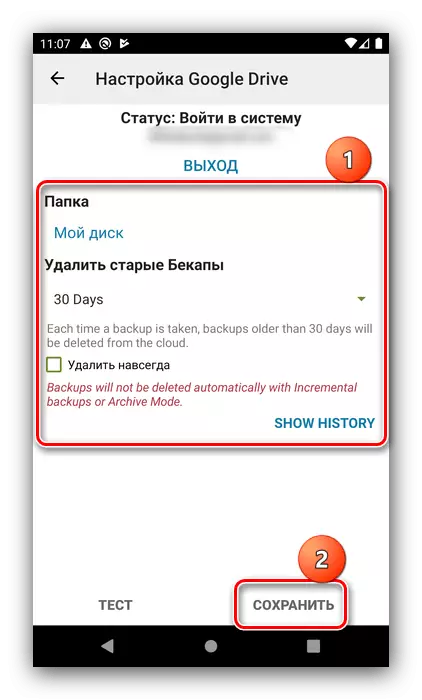
Al regresar a la pantalla anterior, toque "Siguiente".
- Guardar una copia de seguridad de SMS al teléfono se realiza en un algoritmo similar: primero active el interruptor deseado.
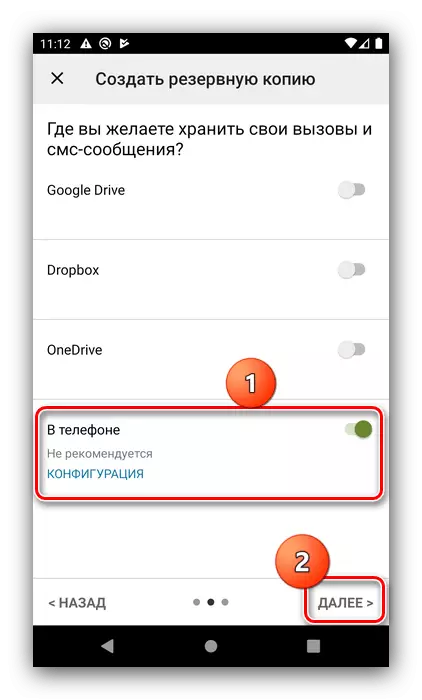
A continuación, configure la ubicación del archivo terminado: se recomienda seleccionar una carpeta de usuario de fácil acceso, y haga clic en Aceptar.
- En la siguiente pantalla, puede configurar el archivo automático del SMS.
- Si sincronizó una copia de seguridad con un servicio de nube, para guardarlo en la computadora, simplemente vaya a su almacenamiento y descargue desde allí.
Leer más: Trabajar con Google Disk, Dropbox, OneDrive
Si la copia se carga localmente, conecte su teléfono inteligente a la computadora, abra su memoria interna, vaya a la carpeta instalada en el paso anterior y copie su contenido.
Leer más: Cómo transferir archivos desde el teléfono a una computadora
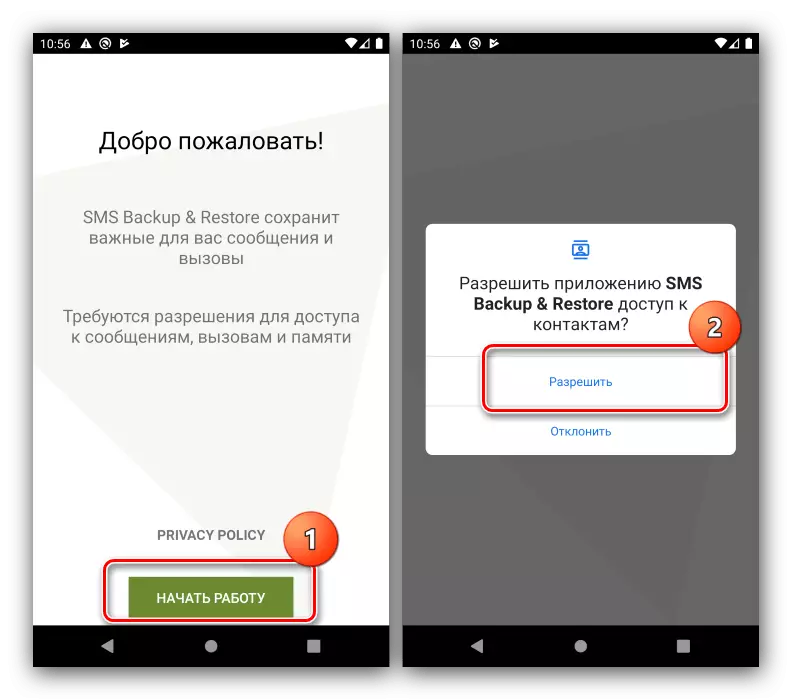
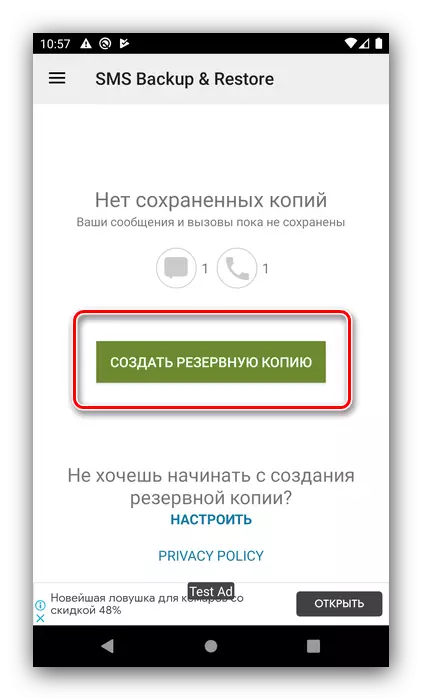
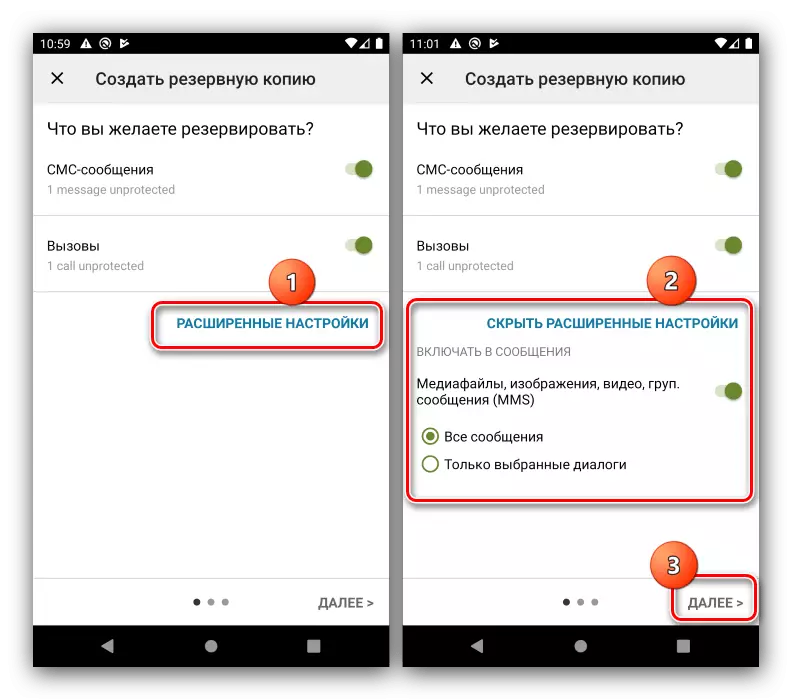


SMS Backup & Restore es una solución simple y conveniente, pero requiere que Internet funcione.
Método 2: Solicitud de compañero para PC
Otra solución a la tarea de hoy es usar las aplicaciones de su computadora en las que hay herramientas de copia de seguridad de datos, incluidos SMS. Puede usar tanto fondos universales como software de proveedor para ciertas marcas de teléfonos inteligentes.Programa universal
Los programas universales son más convenientes debido a casi todos los modelos Android-Smartphones, el único requisito es la presencia de controladores instalados.
Leer más: Cómo instalar controladores para Android
Las decisiones de la clase en consideración hay bastantes, por lo que nos centraremos en el producto llamado Coolmuster Android Assistant.
Descargar Coolmuster Android Assistant desde el sitio web oficial
También para la operación de este software deberá activar la depuración por USB.
Leer más: Cómo habilitar la depuración USB en Android
- En la ventana principal, seleccione Android Assistant.
- Siga las instrucciones en pantalla al dispositivo.
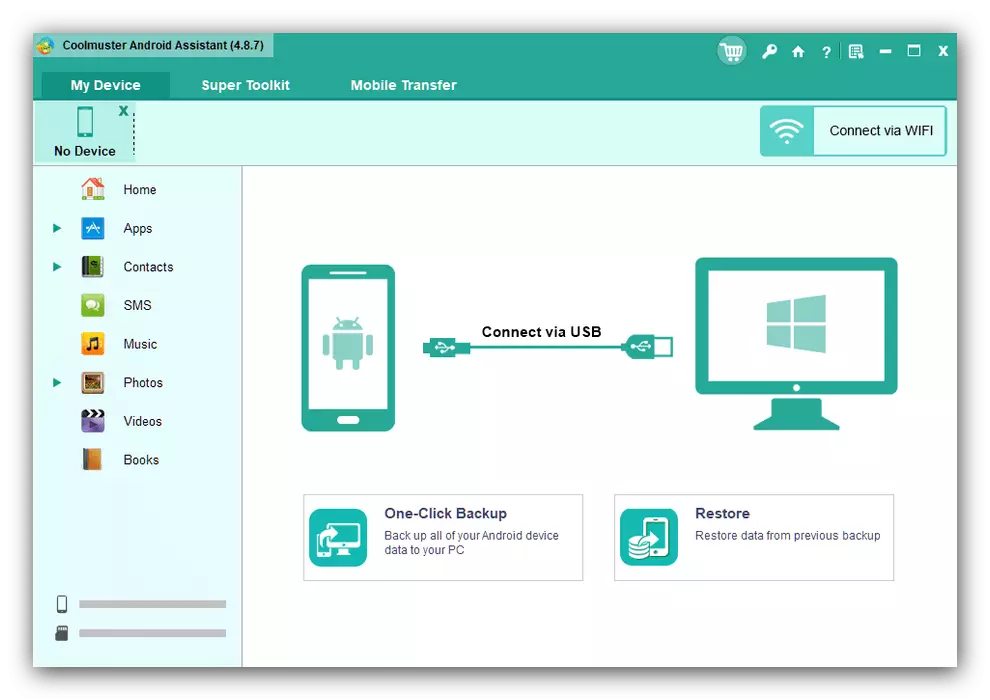
La solicitud de Android se instalará en el proceso, emitirá todos los permisos necesarios.
- Espere hasta que el teléfono sea reconocido por Coolmuster Android Assistant. Después de que aparezca la pestaña correspondiente en la ventana del programa principal, usando el menú IZQUIERDO, seleccione "SMS".
- Seleccione los mensajes que desea guardar, luego use el botón "Exportar".
- Seleccione el formato en el que se almacenará la copia de seguridad: HTML, CSV, BAK y texto regular están disponibles.
- En el cuadro de diálogo "Explorador", seleccione el directorio donde se colocará los archivos con una copia de seguridad.
- Para ver la carpeta con el resultado, haga clic en la siguiente pantalla en el botón "Mostrar en carpeta".
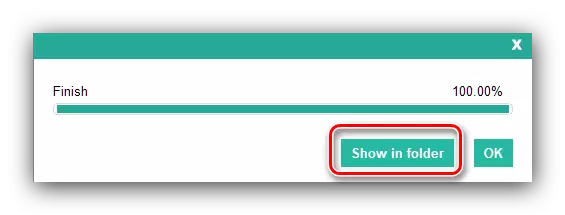
La ubicación seleccionada anteriormente se abrirá.
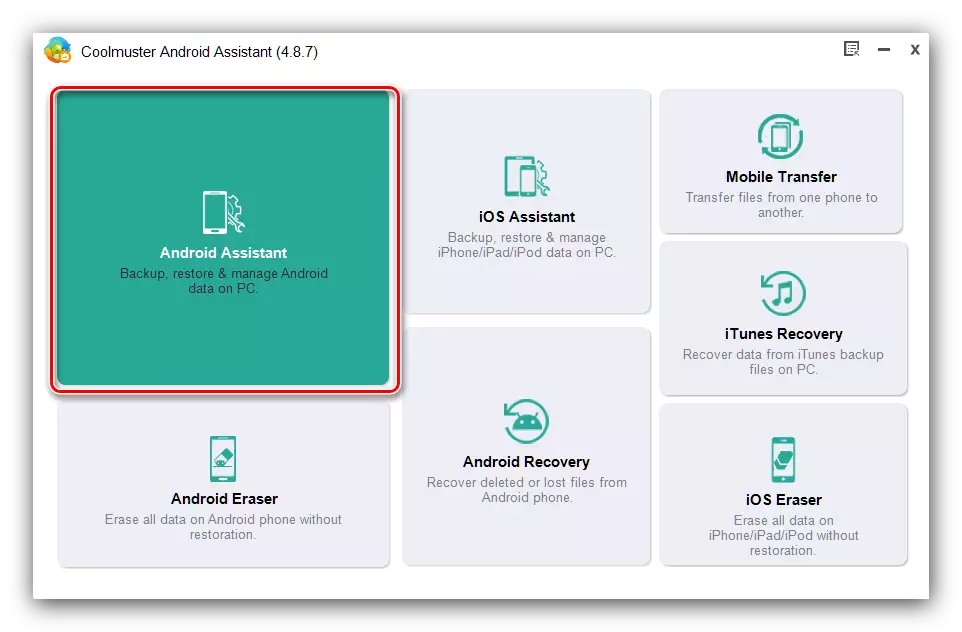
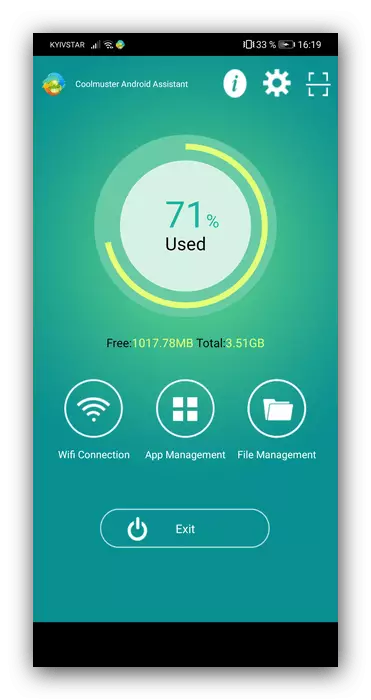
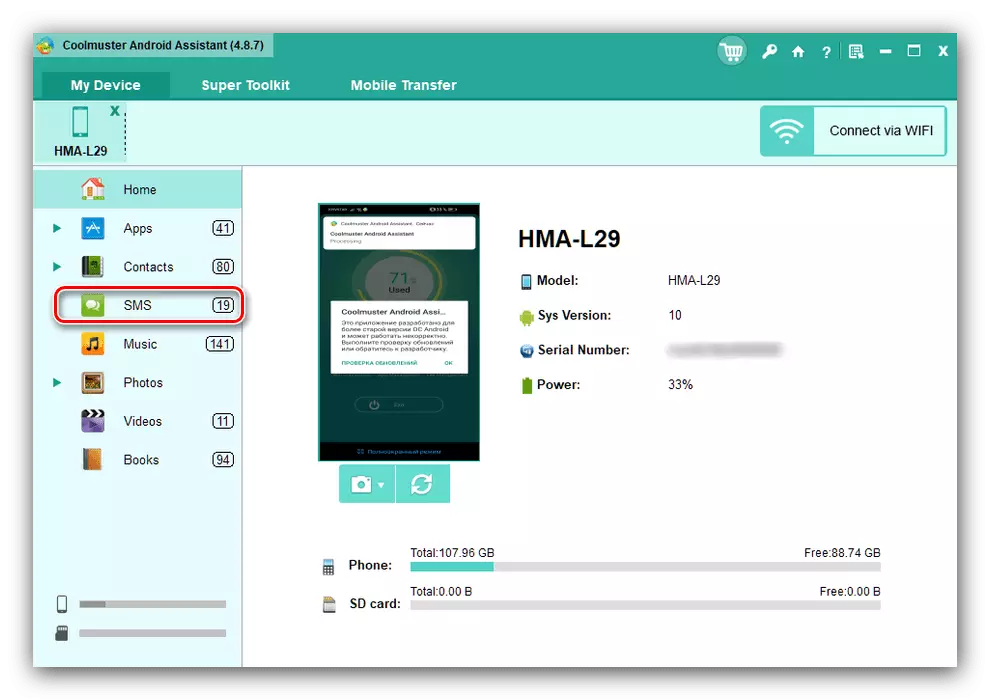

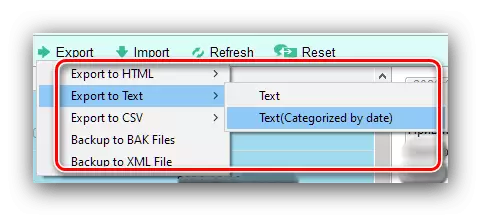
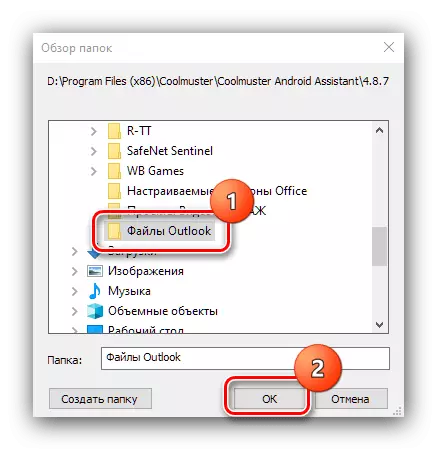

Este método tiene varias deficiencias, la principal de las cuales es un modelo de distribución pagado del programa, la falta de traducción al ruso y la necesidad de hacer el procedimiento de exportación regularmente.
Aplicación de marca
Muchos fabricantes grandes de teléfonos inteligentes Android liberan programas de Compañía diseñados para guardar copias de respaldo de contenido de dispositivos. Trabajar con dicho software se mostrará en el ejemplo de la solución Huawei de Huawei.
Descargar Hisuite desde el sitio oficial.
- Instale el programa, después de lo cual se inicia automáticamente. Conecte el teléfono inteligente sobre el cable y haga clic en el botón "USB".
- Se instalará una aplicación especial en el teléfono: le pedirá el acceso al contenido, lo proporcionará. A continuación se mostrará el código, ingrese en la ventana High Software en su computadora.
- Después de instalar la conexión, seleccione la opción "Mensajes".
- Se abrirá una lista de sus SMS. Seleccione el botón "Seleccionar todo" a continuación, luego haga clic en Exportar.

Aparecerá la ventana Configuración de exportación: puede volver a seleccionar todos los mensajes, así como especificar la carpeta donde se guardará la copia de seguridad. Seleccione el botón deseado y nuevamente.
- Listo - Bacup de SMS aparecerá en la carpeta seleccionada. Desafortunadamente, no hay opciones para guardar formato en Hisuite, todas las copias estarán en CSV.

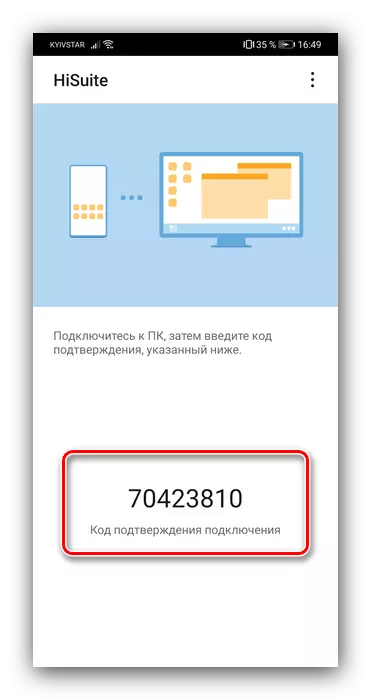
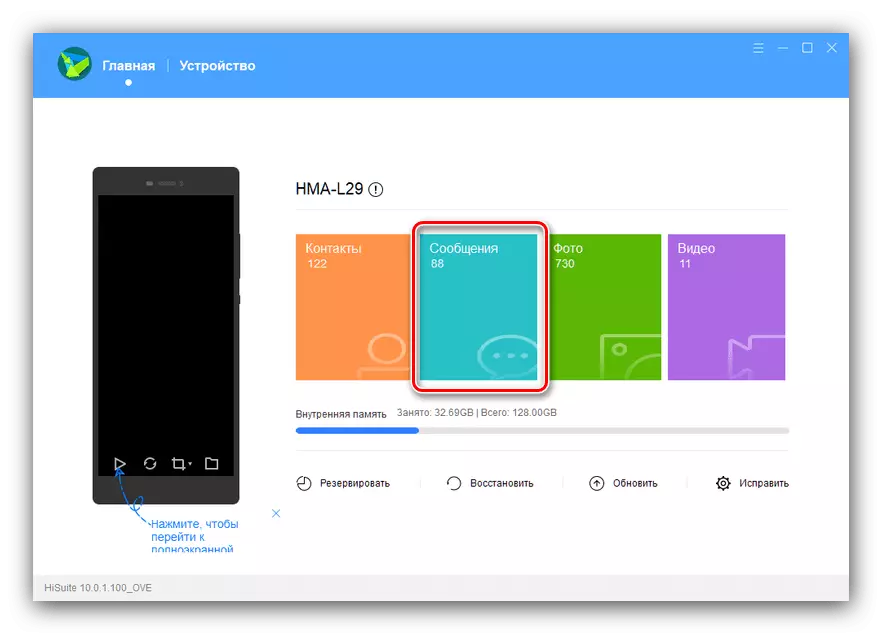
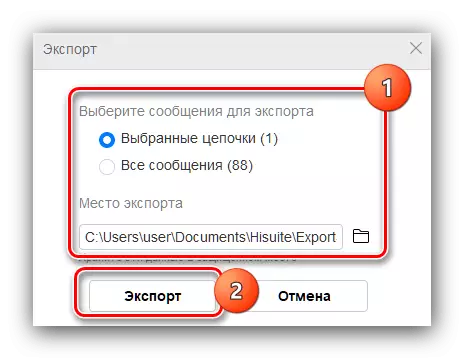
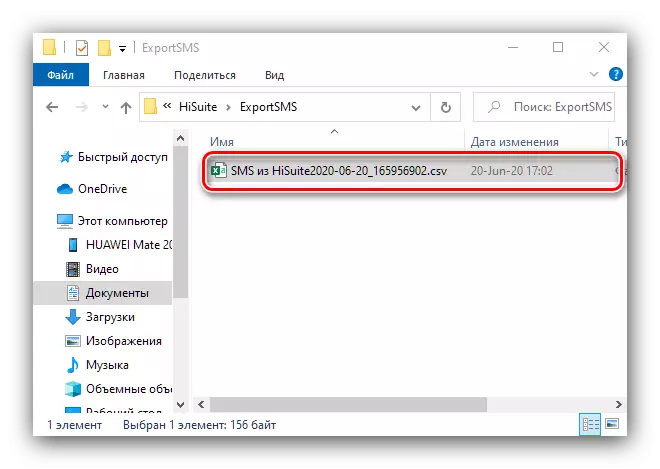
El uso de dispositivos Android de otros fabricantes se produce de acuerdo con un algoritmo similar.
